Vepker E4 Phoneバージョンの使い方(たくさんの画像が入っています)
あなたはまだVpecker E4 Phoneバージョン診断ツールに注意を払っているかもしれません。この投稿は、あなたがそれについてもっと知るのを助けるでしょう。以下には、基本的な機能と使用できる特別な機能が含まれています。また、いくつかのヒントを使用して、このVpecker E4 Phone Diagnostic Scannerがどのように便利であるかを示します。
この通過はBMW診断を例に取るでしょう。
コミュニケーション
VPECKER E4を車に接続してください。接続後、表示灯が赤色に点灯します。
Bluetoothの接続を確認してください。正常に接続されていれば、表示灯が青色に変わります。
VPECKERを実行し、診断を開始します。
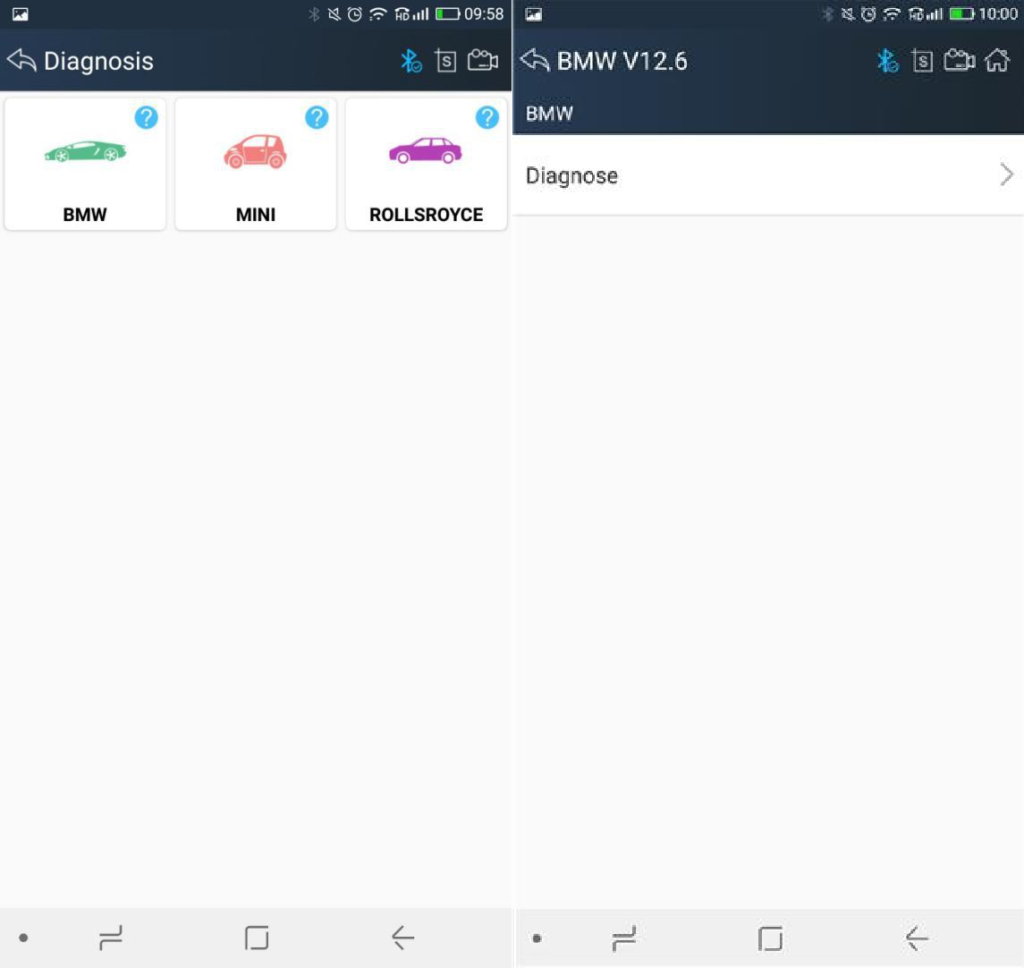
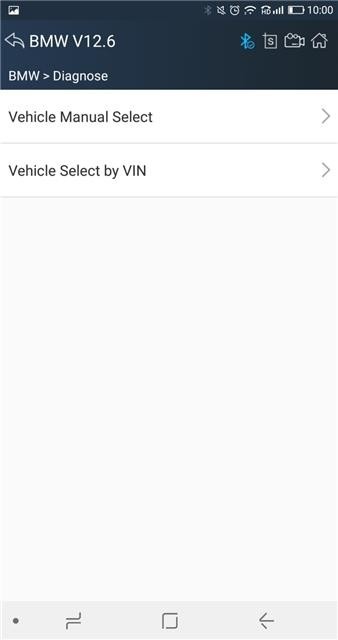
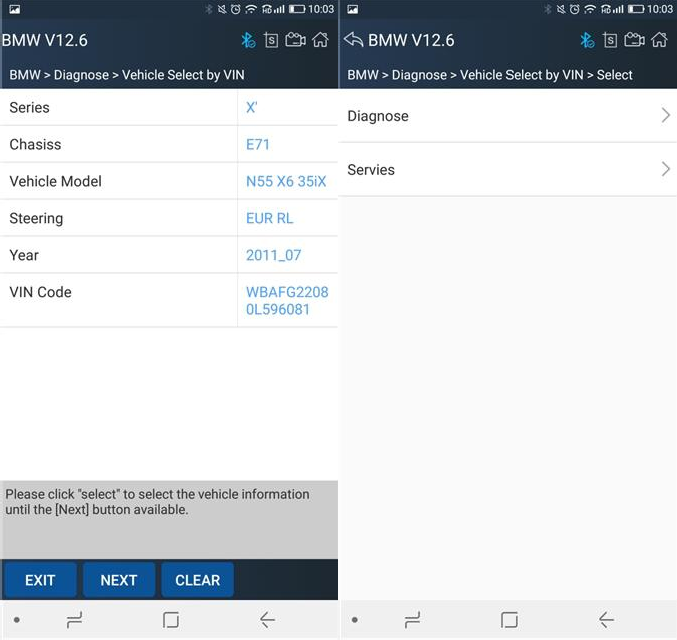
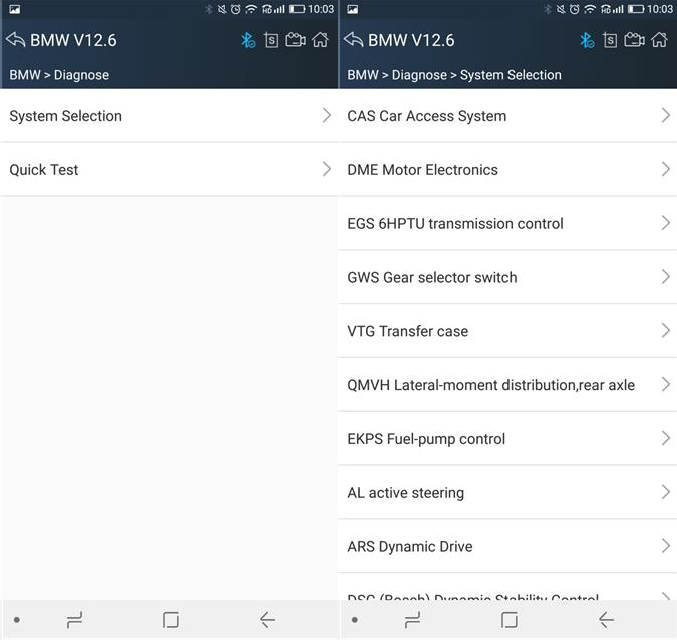
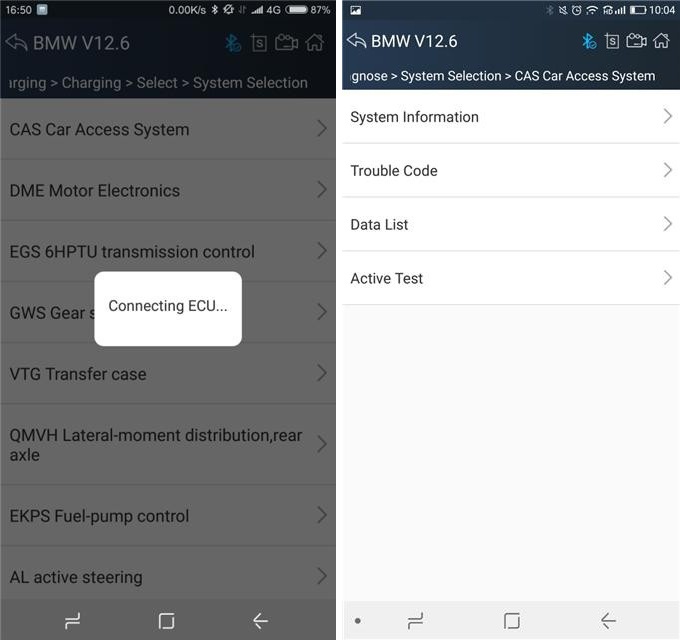
ECU情報を読む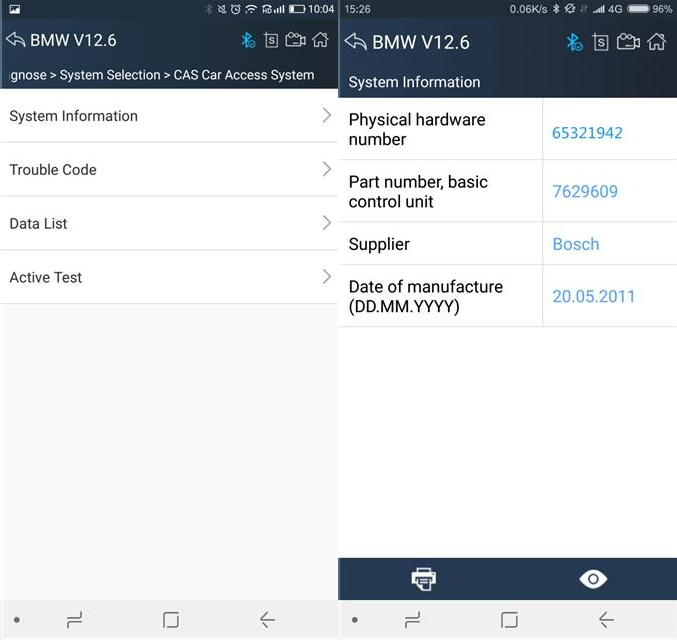
DTCを読む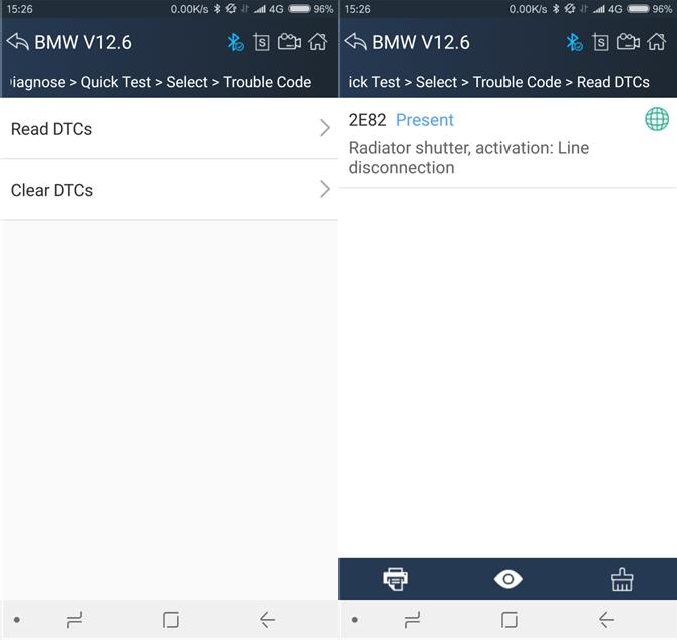
DTCを消去する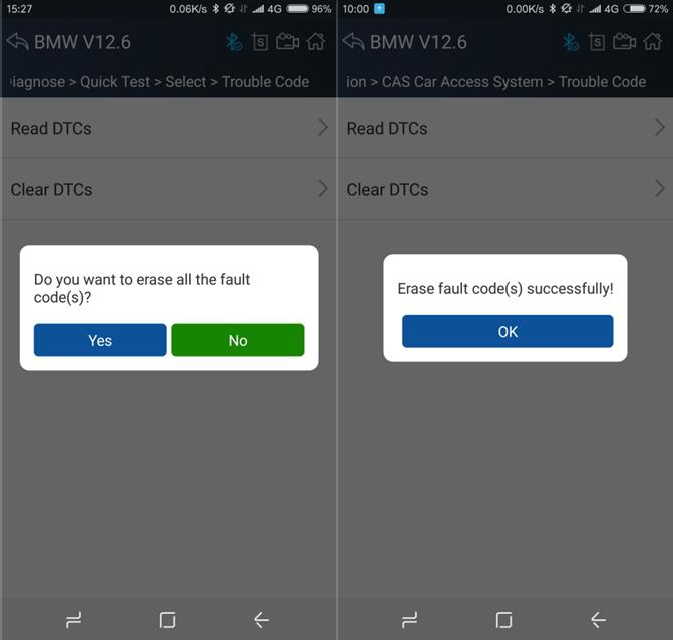
データリスト

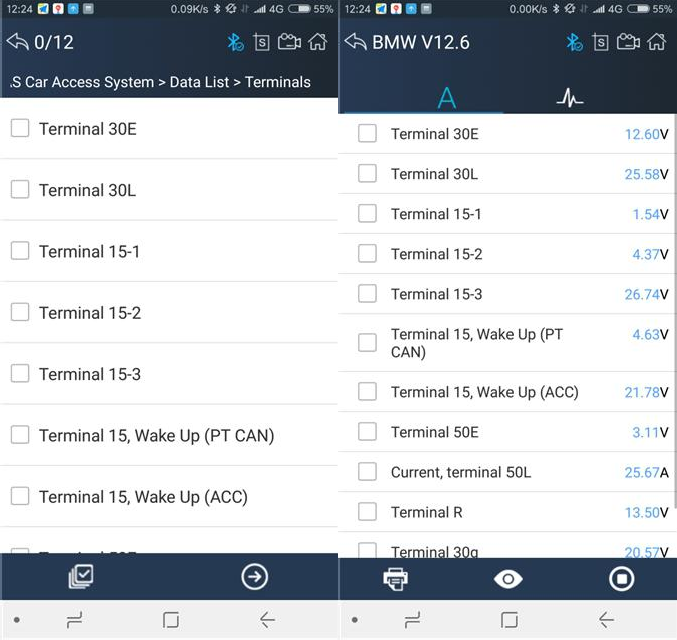
ボタン ![]() をクリックしてデータ記録を開始し、ボタン
をクリックしてデータ記録を開始し、ボタン をクリックして記録を停止するまで:
をクリックして記録を停止するまで: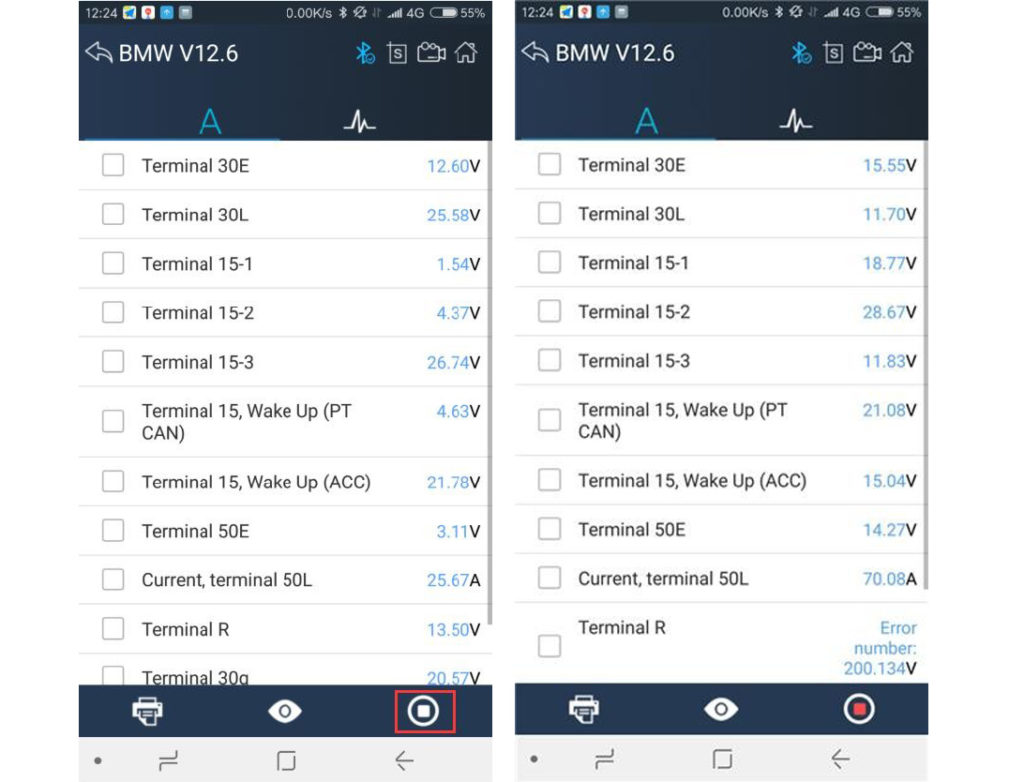
![]() ボタンをクリックして、希望のデータストリームを選択し、
ボタンをクリックして、希望のデータストリームを選択し、![]() ボタンをクリックしてください。垂直画面には、データストリームの動的効果が表示されます。
ボタンをクリックしてください。垂直画面には、データストリームの動的効果が表示されます。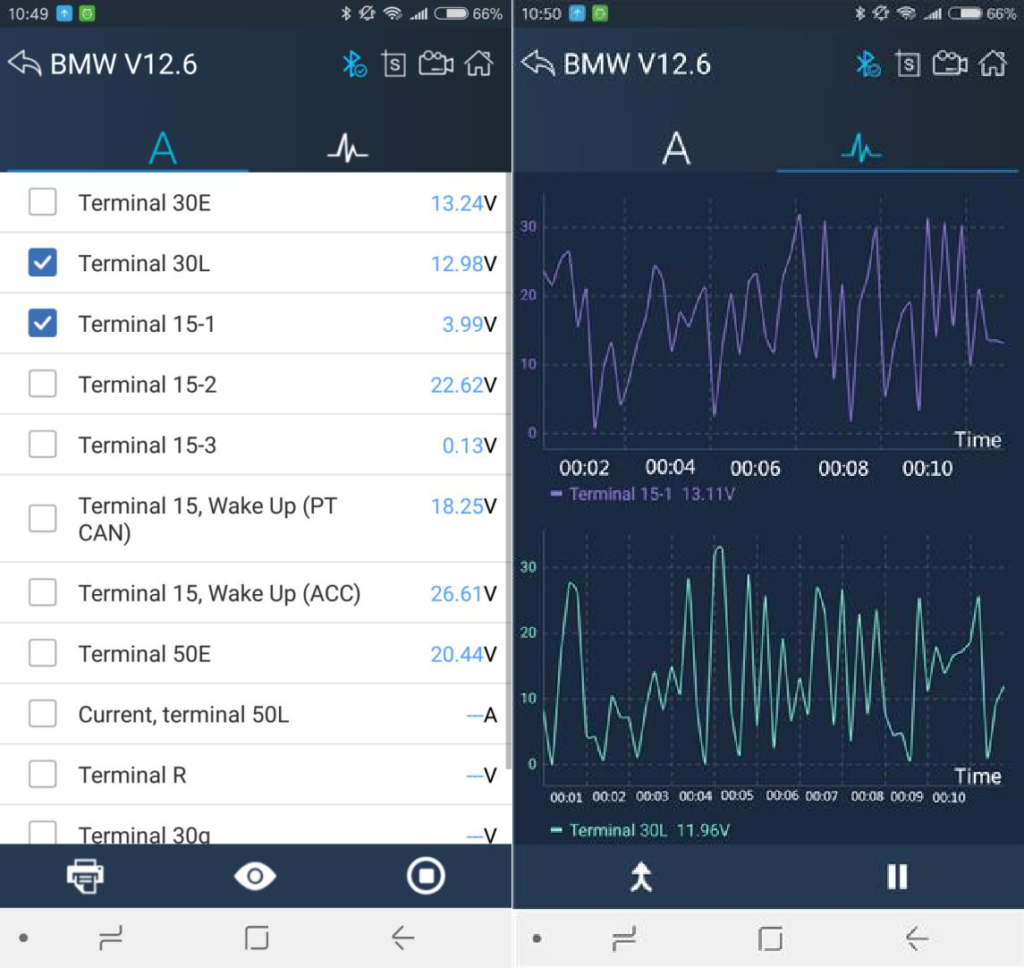
![]() ボタンをクリックすると、水平画面にデータストリームの重畳波形のダイナミック効果が表示されます。
ボタンをクリックすると、水平画面にデータストリームの重畳波形のダイナミック効果が表示されます。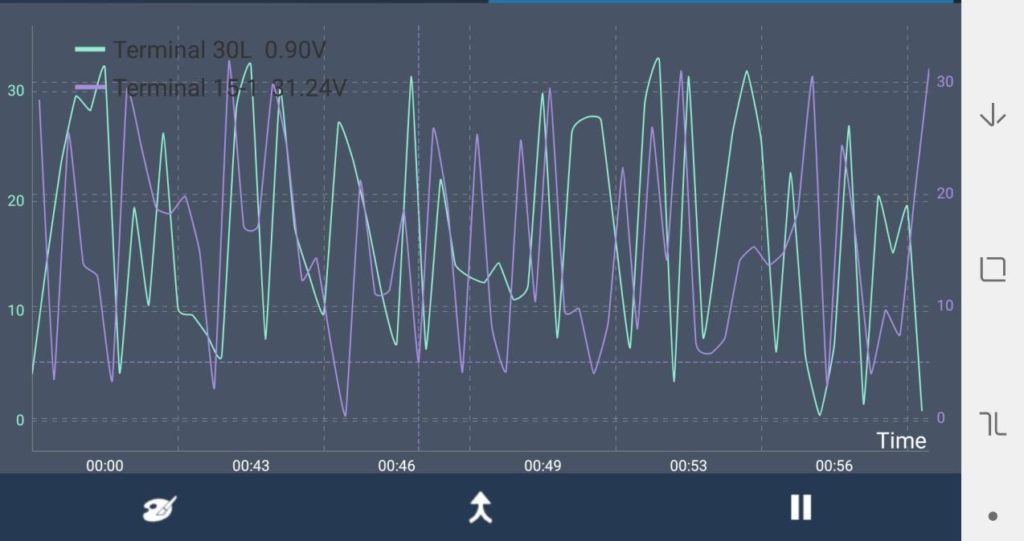
 ボタンをクリックして波形線の色を変更し、好きな色を選択して「OK」ボタンをクリックします。
ボタンをクリックして波形線の色を変更し、好きな色を選択して「OK」ボタンをクリックします。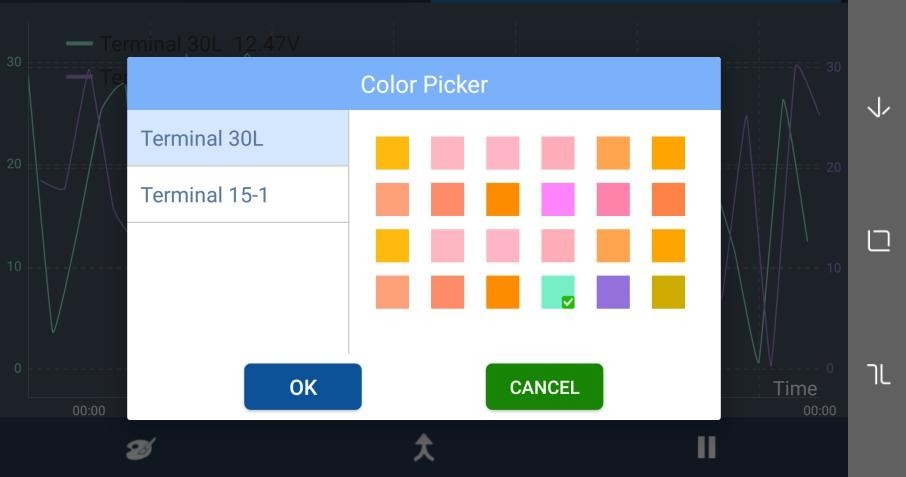
アクティブテスト
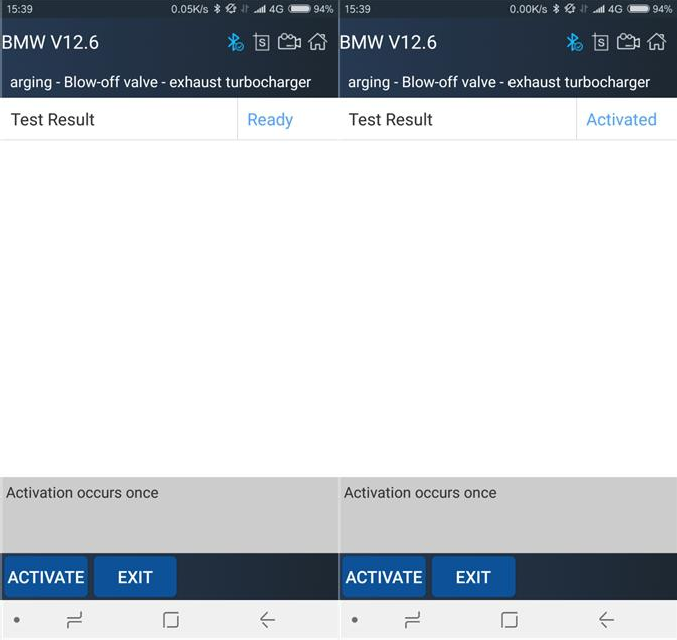
特殊機能

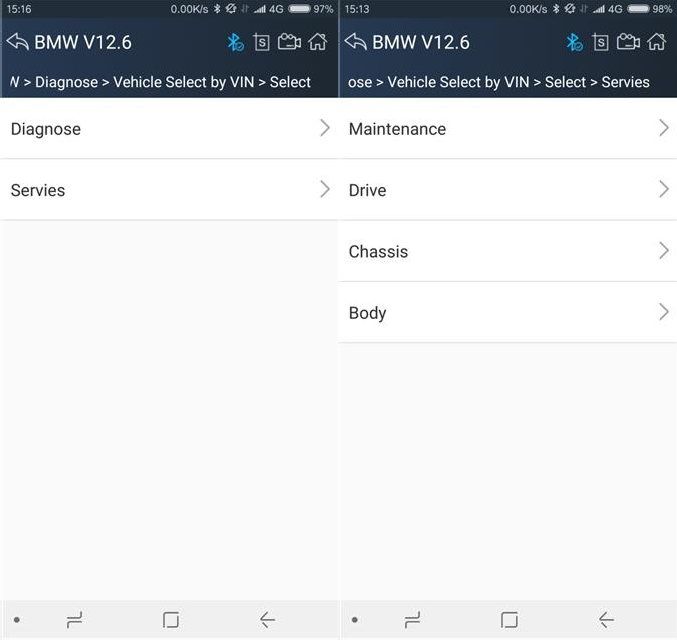
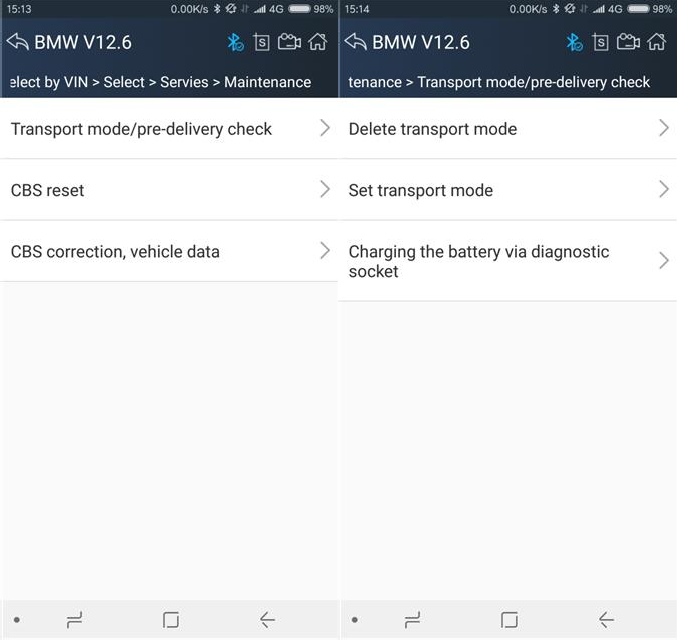
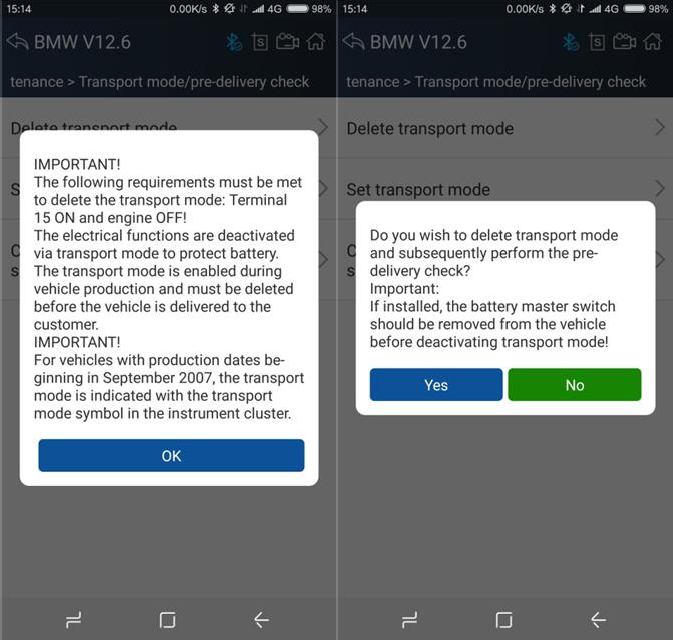
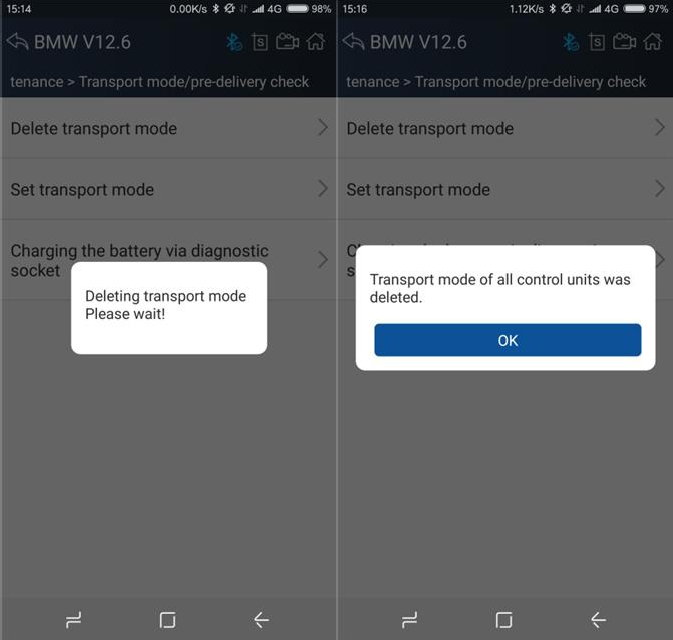
スクリーンショット
いつでもどこでもスクリーンショットをキャプチャ、保存、印刷できます。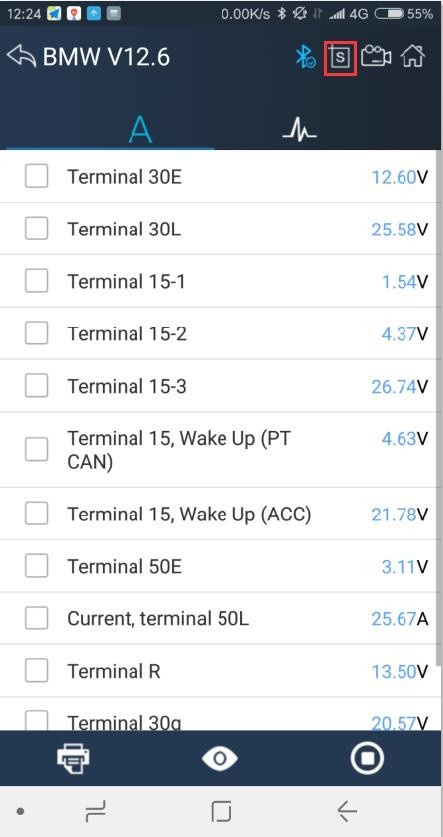
スクリーンショットファイルは次のパスに保存されます:
私のファイル/内部ストレージ/ IDUTEX / U3 / UserData /スクリーンショット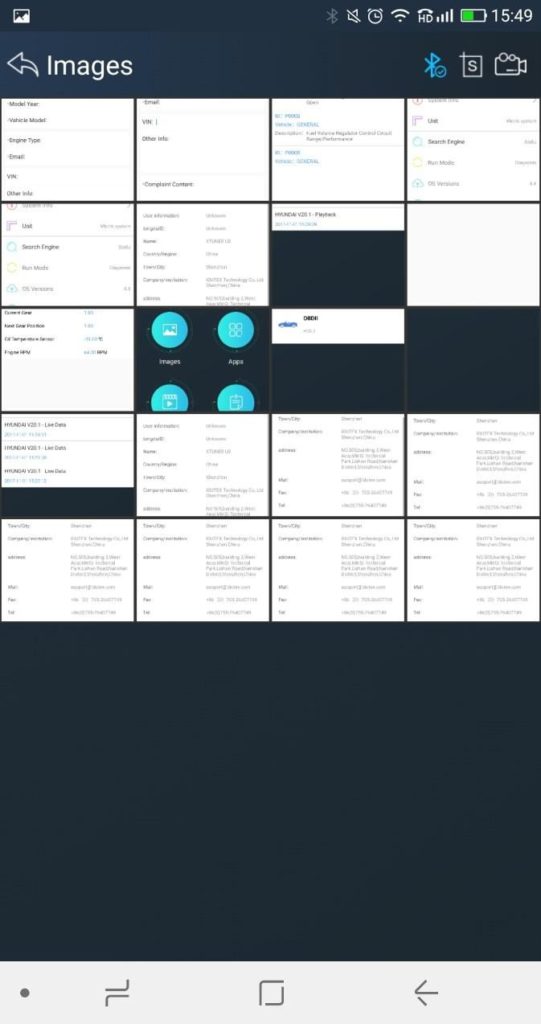
セーブ
車両診断データに対する対応する診断レポート文書を生成するために保存機能を使用することにより、診断データの診断および管理の診断および管理が非常に容易になる。
ボタン をクリックして診断レポートを保存します。
をクリックして診断レポートを保存します。
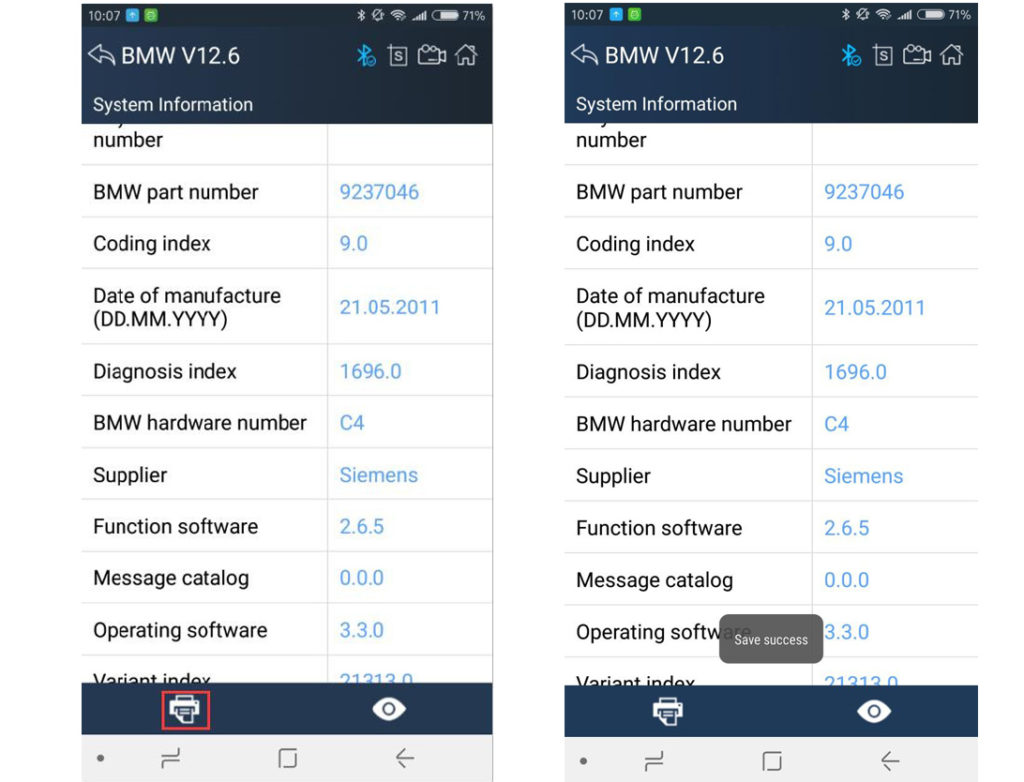
画像が表示されるので、ボタン をクリックして診断レポートを表示します。
をクリックして診断レポートを表示します。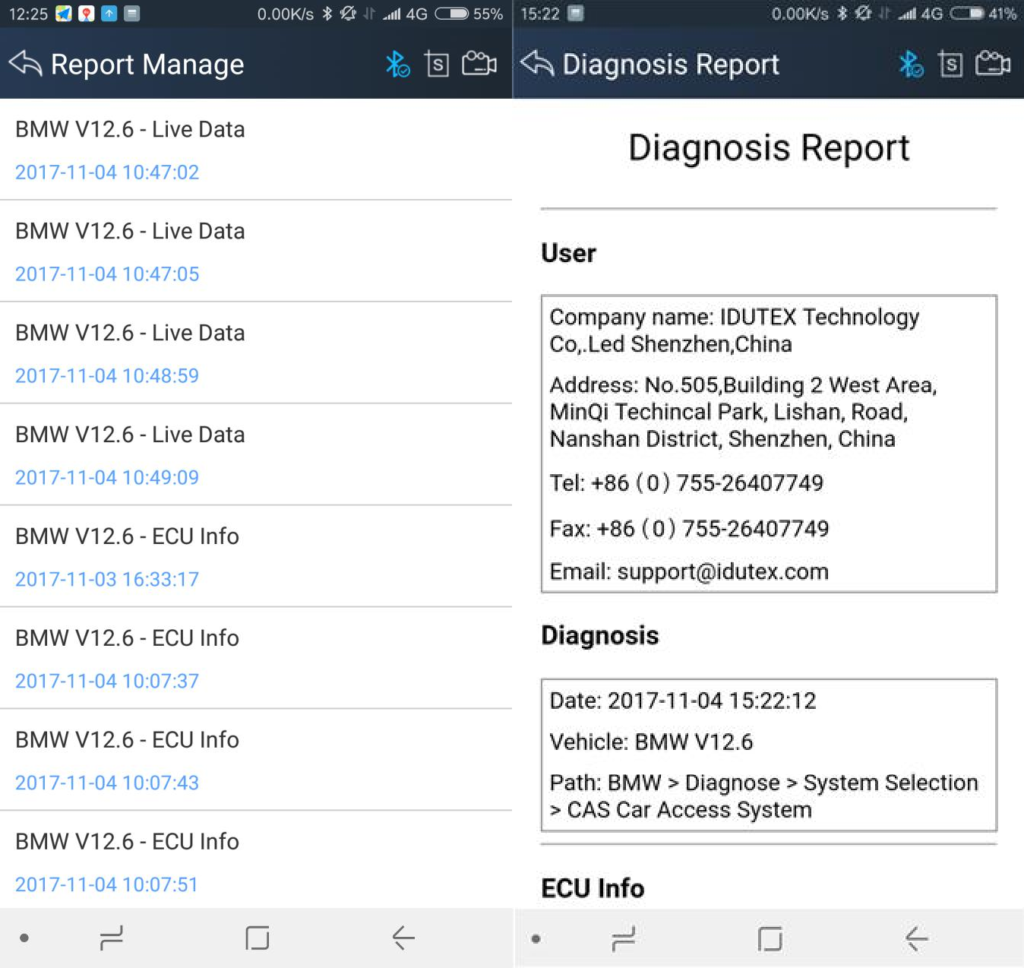
スクリーンレコーディング
 ボタンをクリックして画面録画を開始し、
ボタンをクリックして画面録画を開始し、 をもう一度クリックして画面録画を停止します。この関数を使用してVPECKER操作を記録し、
をもう一度クリックして画面録画を停止します。この関数を使用してVPECKER操作を記録し、
適切なビデオファイル、ビデオはビデオ管理でチェックすることができます。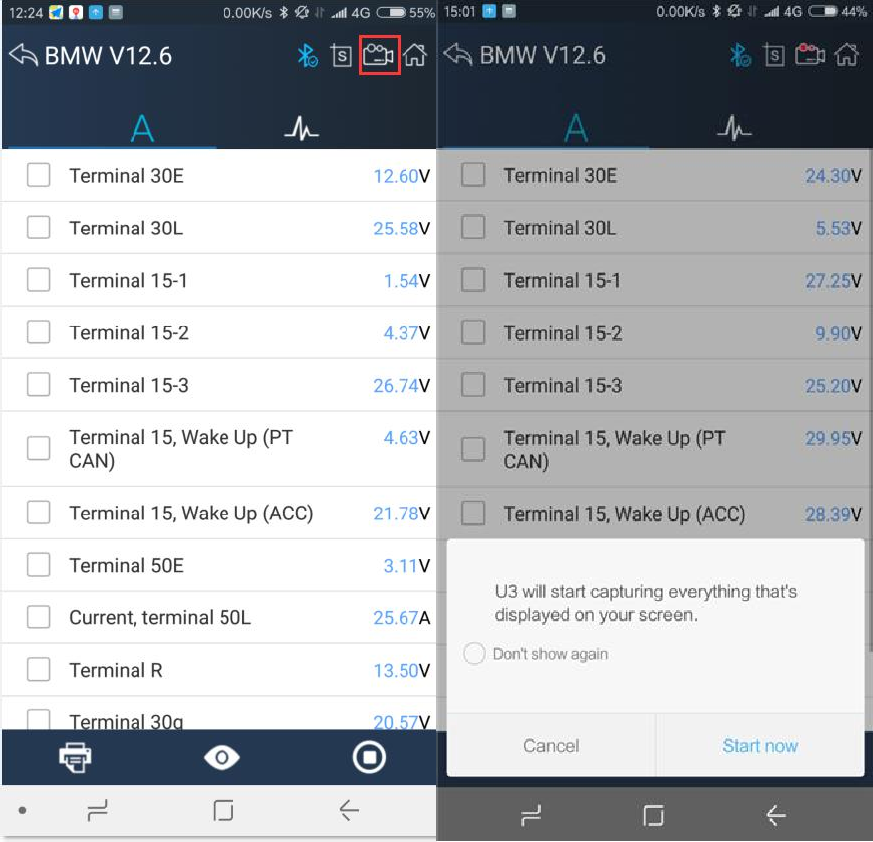
データ再生
ここで記録した診断データのビデオをすばやく参照できます。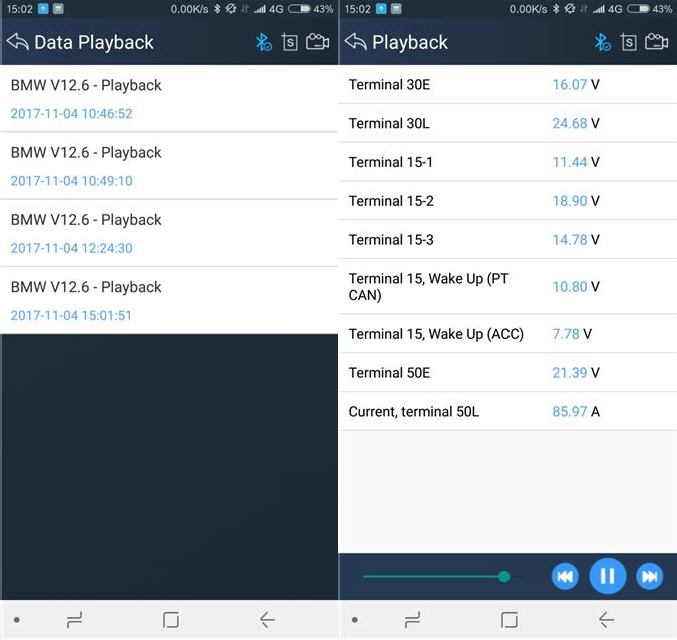
機能リストを診断する
26.1トンをクリックして車の機能リストを開くと、サポートされているモデル、システム、機能をすばやく理解することができます。以下に示すように: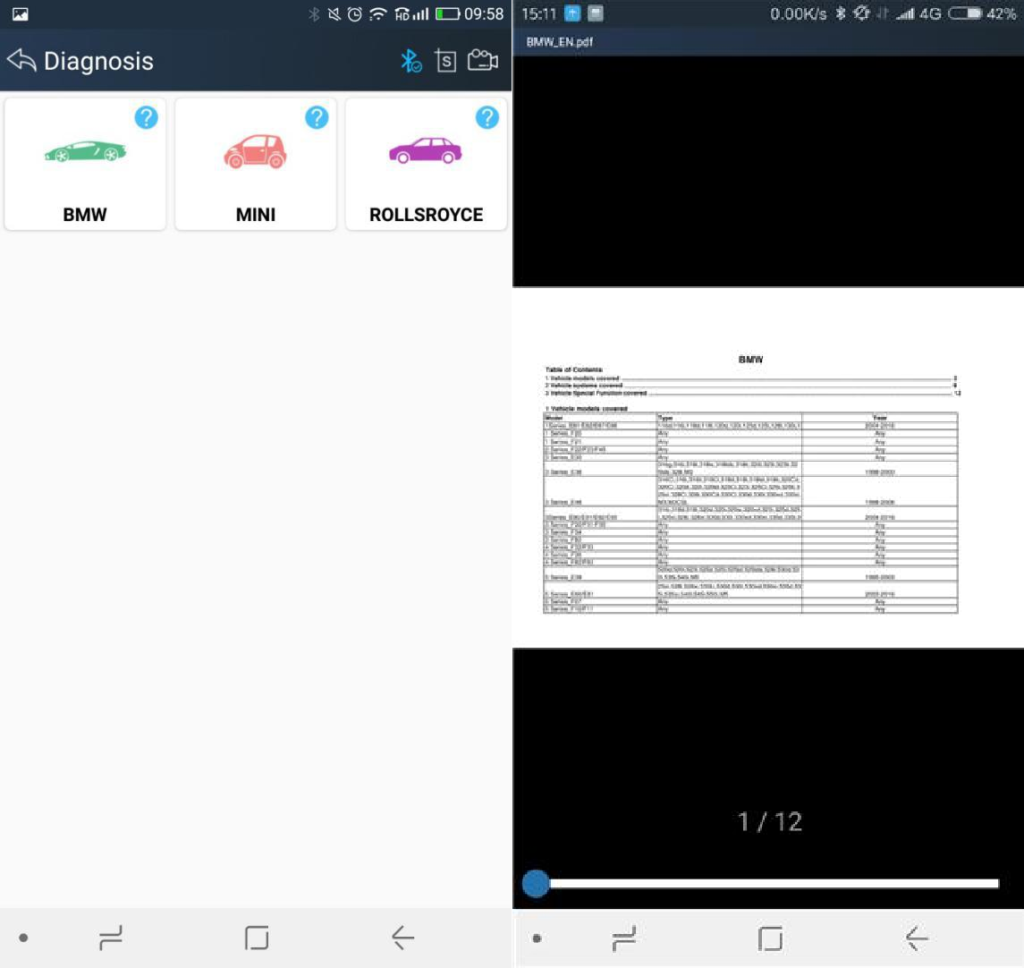
フィードバック
この機能により、診断ソフトウェアの問題の情報を製造元にアップロードすることができます。これは、エンジニアがバグをすばやく修正するのに役立ちます。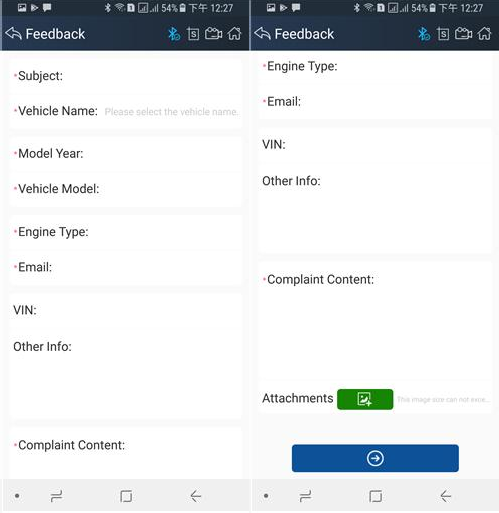
注:*情報が必要です。添付ファイルのサイズは8MBを超えることはできません。
このポストは、このVpecker E4電話診断ツールの詳細を知る上で役立つことを願っています、元記事です:
http://blog.eobdtool.co.uk/vpecker-e4-phone-diagnostic-tool-user-guide-with-many-pictures/